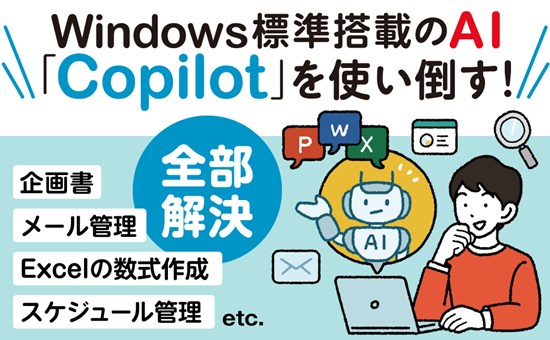これにより、システムの安定性が向上し、新機能を利用でき、最新のソフトウェアやハードウェアとの互換性を保ち、セキュリティを強化できます。定期的に確認することで、システムのパフォーマンスやセキュリティを維持し、最適な状態で使用することが可能です。
Windows 11のデバイスの仕様(CPU、メモリ、タッチ対応)やWindowsの仕様(Windows 11のバージョン、エディション、ビルド番号)を確認したい場合には、以下のように操作します。
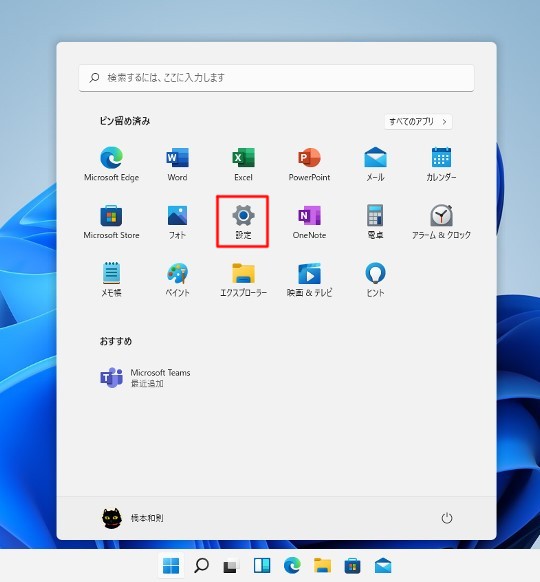
☆スタートから「設定」と選択します。ショートカットキー「Windows(ウィンドウズキー)」+「I」キーでもOKです。
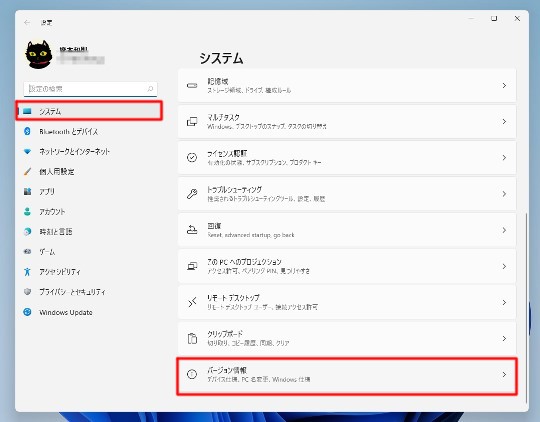
☆「設定」から「システム」-「バージョン情報」と選択します。
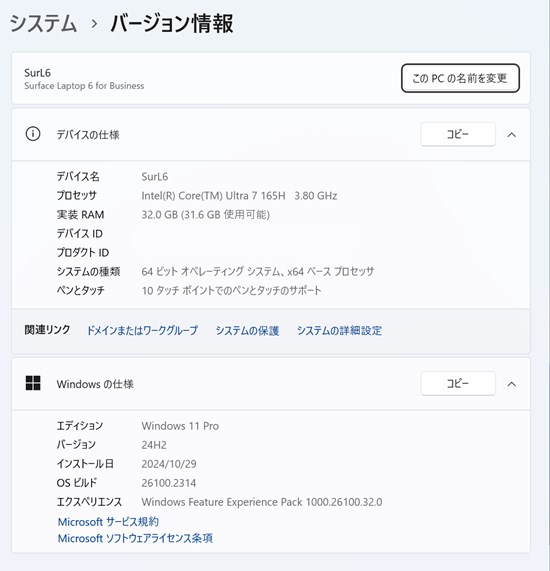
☆Windows 11の情報を確認することができます。
ちなみにバージョン情報はショートカットキー「Win」+「X」→「Y」で一発表示することも可能です。